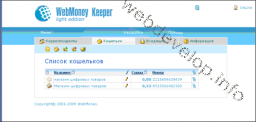Организация приема платежей Webmoney
Рассмотрим настройку приема оплаты через сервис WebMoney. Для приема на сайте оплаты через сервис WebMoney небходимо иметь аттестат продавца. Рассмотрим, как настроить кошелек WM для приема оплаты на сайте. Настройка показана для Webmoney Keeper Light. Заходим в свой кошелек (рис. 3.27).
Рис. 3.27. Список кошельков
Выбираем вкладку Информация и нажимаем на ссылку Как самому продавать за Webmoney (рис. 3.28).
В появившемся окне (рис. 3.29) нажимаем на ссылку Merchant.webmoney.ru.
Рис. 3.28. Вкладка Информация
Рис. 3.29. Выбор ссылки Merchant.Webmoney.ru
Попадаем на форму входа в защищенную зону сайта (рис. 3.30). В окне вводим код и переходим на страницу настройки кошельков (рис. 3.31). Покажем, как настроить кошелек для приема платежей на сайте. Нажимаем на ссылку Настроить для выбранного кошелька и попадаем на форму настройки параметров (рис. 3.32). Заполняем форму по шаблону рис. 3.32. Обратите внимание, что выбран тестовый режим, позволяющий проверить работу приема платежей на сайте без списывания денег с кошельков.
Рис. 3.30. Авторизация при входе в защищенную зону
Рис. 3.31. Страница настройки кошельков
Рис. 3.32. Настройки торгового кошелька
После этого нажимаем на кнопку Сохранить. На сайте в файле настроек my.php
необходимо установить значения констант define(LMI_PAYEE_PURSE_R,’R304300549042′); define(SECRET_KEY,’12345′);
Источник: Петин В. А., Сайт на AJAX под ключ. Готовое решение для интернет-магазина. — СПб.: БХВ-Петербург, 2011. — 432 с.: ил. + CD-ROM — (Профессиональное программирование)
Похожие посты:
- Формы и пользовательские интерфейсы (0)
- Функции. Разделение программы на фрагменты (0)
- Программное обеспечение Web-сервера. (0)
- Реализация ссылки Скачать. Просмотр заголовков, отправляемых сервером (0)
- Управление гостевой книгой, форумом и чатом (0)
- Практика: управление содержимым (0)
- Практика: создание ролей (0)